Matterに対応したTP-Linkのスマートプラグ、Tapo P110Mを使ってみました。HomeKitに簡単に接続できて、安定して動作しました。またAmazon AlexatとGoogle Homeにも接続してマルチプラットフォームでの動作を確認しました。
HomeKitに直結できるスマートプラグ
HomeKitで使えるスマートプラグに関してはこちらをご覧ください。

このうち、ZigbeeハブやHomebridgeを使用せずに、HomeKitに直結できる製品は、今まで、
の2種類だけでした。Amazonでのそれぞれの今の価格は1個あたり2,000円程度です。
これに対して、この秋(2023年9月)、TP-LinkからMatter対応の製品が発売されました。送料込み1,427円です。ということで、かなりお値打ちな製品ですし、話題のMatter対応なので試してみることにしました。結論としては、スムーズに設定できて、問題なく動作しています。HomeKit直結できる国内向けとして最安値の、コスパの良い製品です。
開封する
小さなボール紙の箱に入って届きました。おしゃれではありませんが、製品の内容がわかりやすいくて良いパッケージです。Matterロゴが付いてます。

箱に書かれているように、電力モニタリング機能がついていることが製品の特徴です。電力データは、TP-Linkの専用アプリを使って読み出せます。HomeKitから電力情報にアクセスすることはできないので、試していません。SwitchBotのスマートプラグにも、電力モニタリング機能があります。ただ、SwitchBotが1日ごとの電力履歴を確認できるのに対して、TP-Link tapoは、1時間ごとの履歴が取得できるようです。
無線ユニットは、Wi-FiとBLEが搭載されています。BLEでWi-Fiなどのセットアップを行い、実際のMatter通信はWi-Fiで行う、Matter over Wi-Fiの方式です。

本体には、TP-LinkのIoT製品ブランドであるtapoのロゴが書かれてます。今までのtapo製品は、独自のプロトコルを使ってましたが、今回は、Matter対応製品です。

コンセントに刺す差込み刃(栓刃)のある面が小さく、また丸く面取りされているので、コンパクトな印象があります。ただ、高さがあるので、他社製品と比べてほぼ同じ体積サイズです。下の写真は、左から、TP-Link tapo, SwitchBot, Merossです。ちなみに3製品とも、PSEと技適のマークが付いています。

体積は変わりませんが、tapoは、コンセント面に当たる部分の面積が小さいので、取り付けやすい場合が多いかと思います。
栓刃のサイズは、N側もL側も6mmと細いです。なので、Nの幅が狭いテーブルタップにも差し込むことができます。

ただ、N側は太いのが本来だと思うので、逸脱したテーブルタップは、以下の記事のように削ってしまうのが良いと思っています。

箱の中には、小さなマニュアルが付属していますが、内容は十分です。

マニュアルの最後に、Matter規格で苦労されている様子が窺える注意書きが書かれてました。
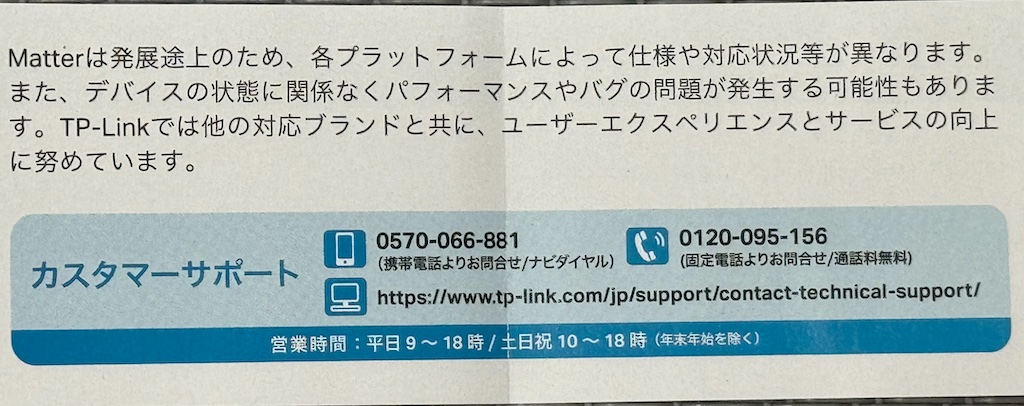
工場出荷時状態の本製品をコンセントに差し込むと、Matterのセットアップモードになります。この状態で放置すると15分で電源Offになります。何らかのセットアップをした後に、再びセットアップをやり直すためには、電源ボタンを10秒以上押せば、セットアップモードになるようです。
HomeKitに接続する
HomeKitへの設定は、失敗もなく、一度にスムーズに終えられました。まずは、プラグをセットアップモードにして、iPhoneのホームから「アクセサリを追加」を選びます。
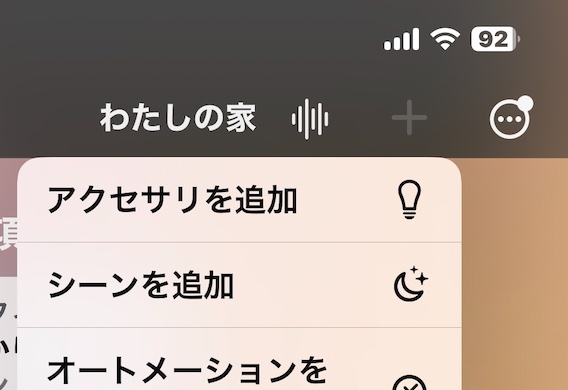
ここで、本体のQRコードを読み込みます(撮影の関係で、コンセントから取り外してあります)。

するとコンセントアクセサリをHomeKitに追加するいつものプロセスが始まります。
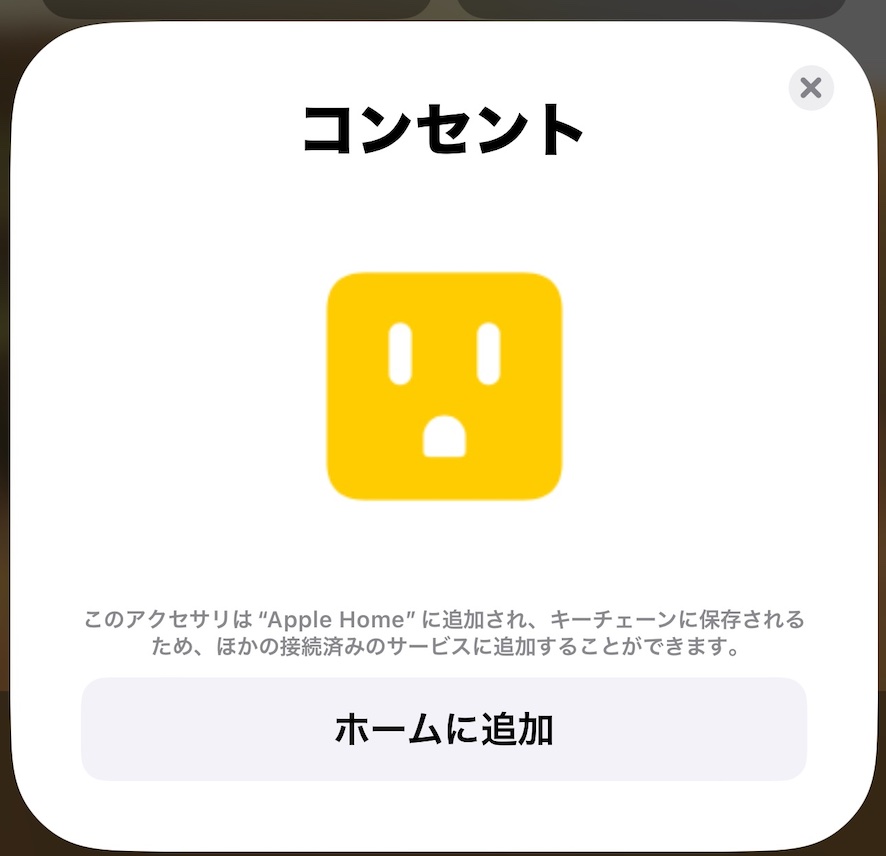
これでiPhoneやMacのホームから、On/Offできるようになりました。安定して動作します。
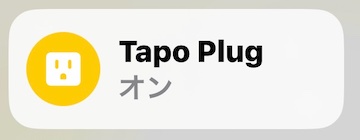
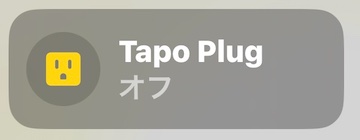
Amazon Alexaに接続する
次にAmazon Alexaへの接続を試みました。実は、今まで成功したことがなかったマルチプラットフォームの設定ですが、今回は引っかかるところもなく、スムーズに完了しました。
最初にHomeKitに接続したので、他のプラットフォームに接続する場合は、HomeKitからペアリングコードを取得します。これがMatterのマルチプラットフォームをわかりにくくしているところだと思います。ホームから、「ペアリングモードをオンにする」を選択します。
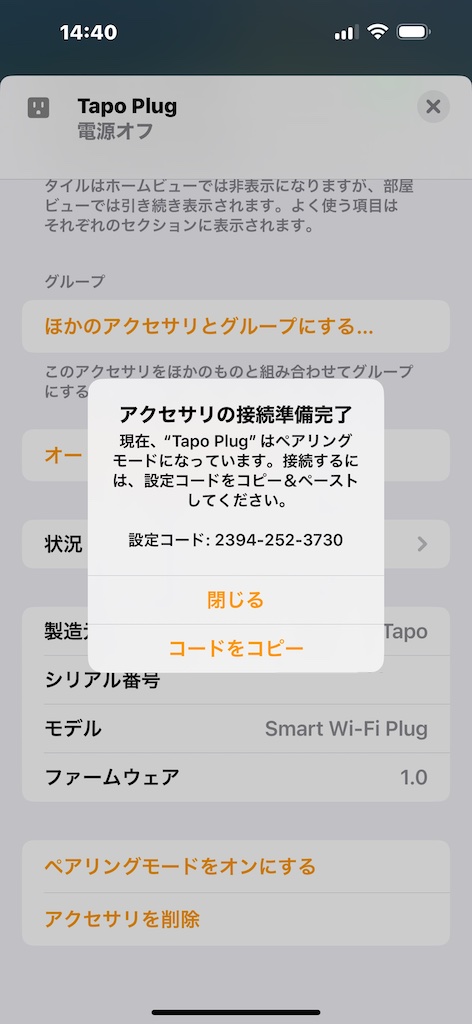
ここで表示される設定コードをコピーしておきます。
次に、Amazon Alexaアプリを開き、デバイスを追加します。この時にMatterデバイスであることを指定します。
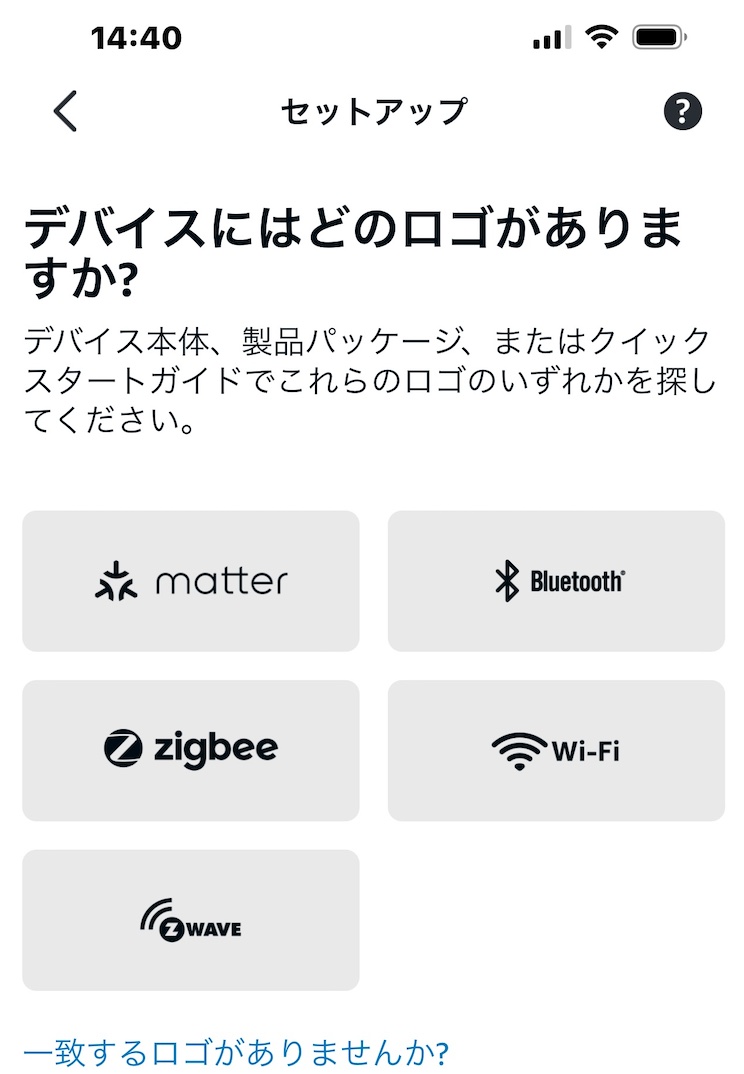
すると、設定プロセスが開始します。正しく設定されると、HomeKitからも通知が来ます。
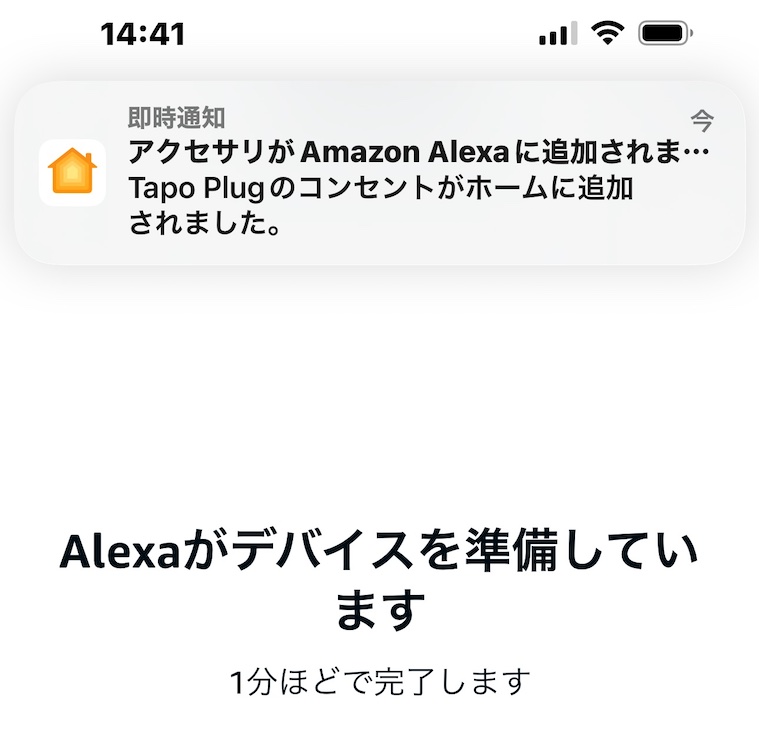
これでAmazon AlexaアプリからtapoスマートプラグをOn/Offできるようになりました。またAlexaに音声で依頼してOn/Offすることも可能でした。
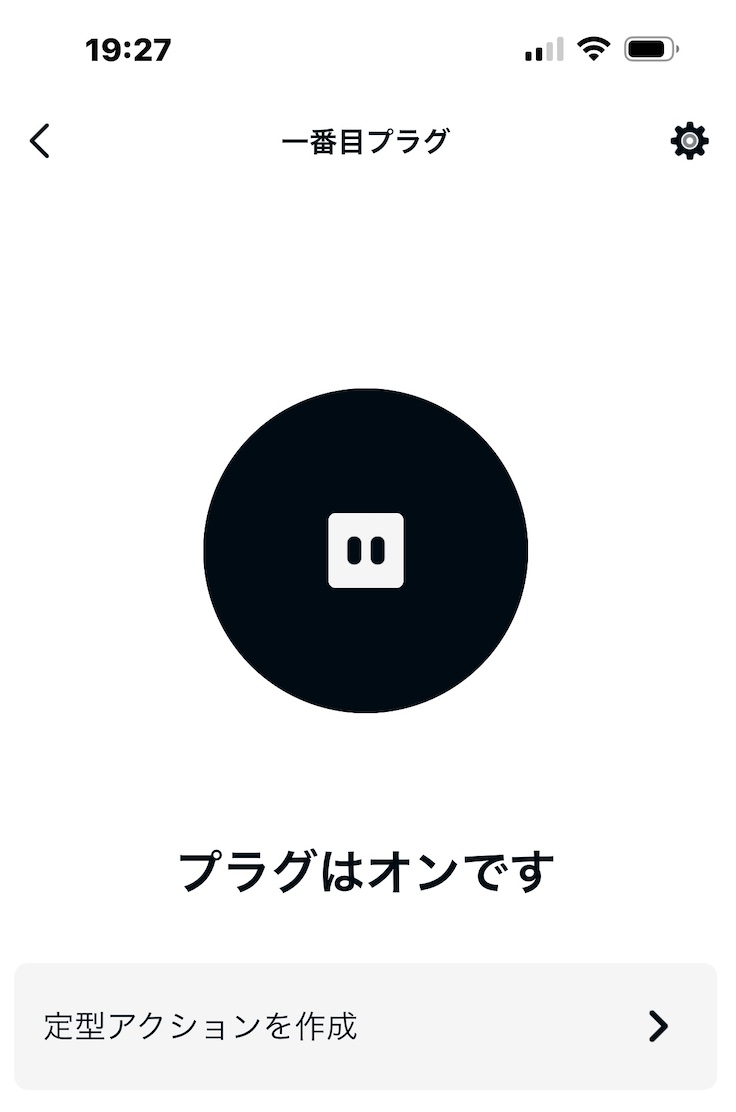
HomeKitのマルチプラットフォーム設定がこんなにもスムーズにできたのは、今回が初めてで感動しました。
Google Homeに接続する
Amazonへ簡単に接続できたので、Googleにも挑戦しました。やはりiPhone/Macのホームで、接続用コードを表示してコピーします。次にGoogle Homeアプリを起動し、デバイスの追加へ進みます。
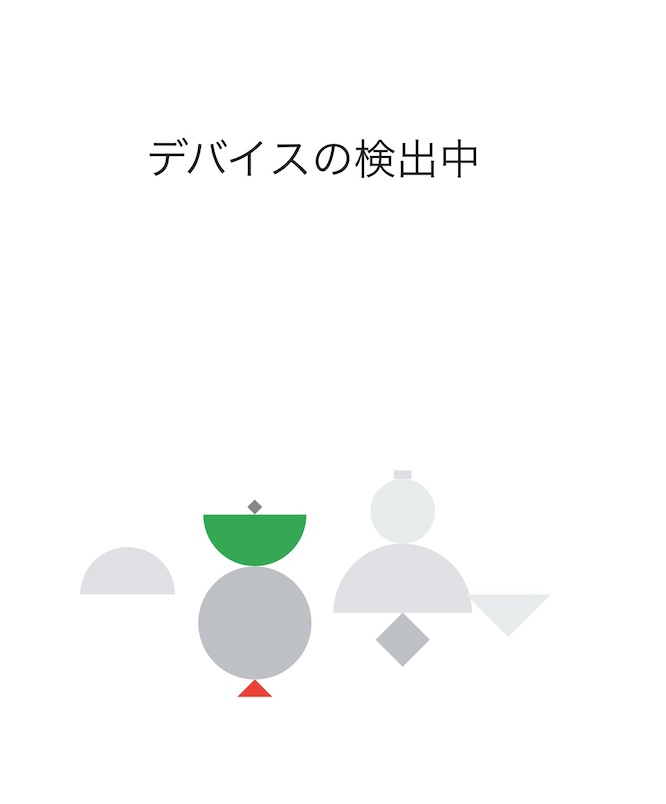
デバイスを検出してもらうと、それらしいデバイスがなぜか2個出てきました。どちらもMatterロゴが付いています。よくわからないので、最初のデバイスを選択しました。
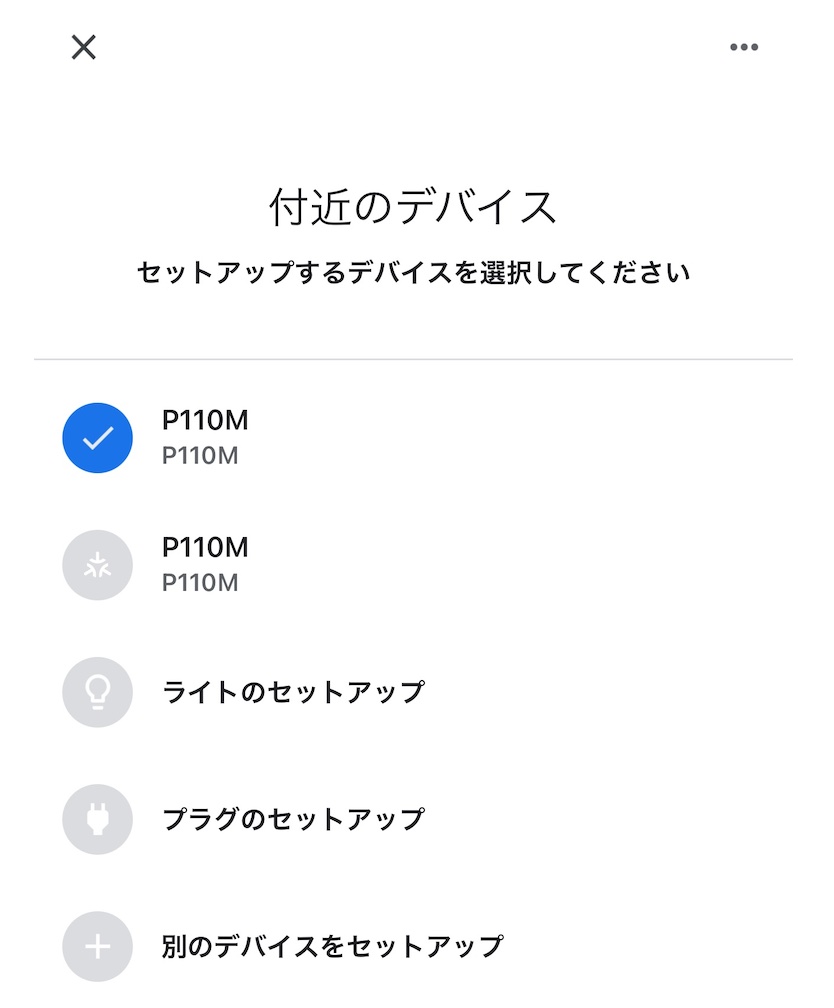
ペアコードを求められるので、先ほどコピーしたコードをペーストします。
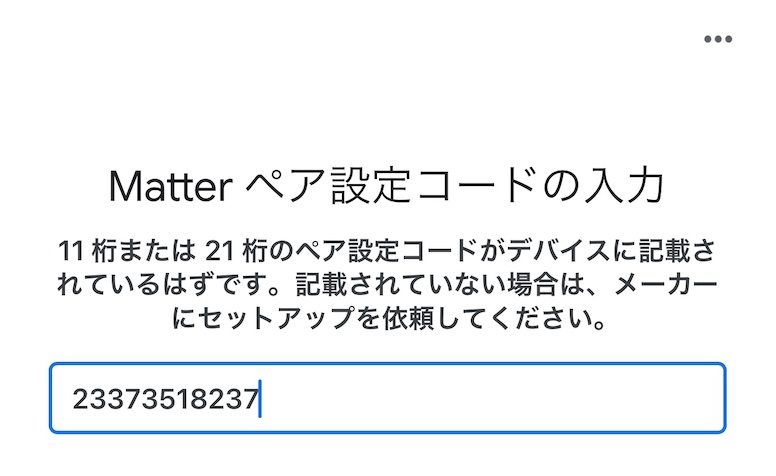
この後、追加の処理が進み、さらにはHomeKitからの通知も表示されます。Google LLCのアプリに追加されたらしいです。今回は、なんか上手くいきそうな、いい感じがします。
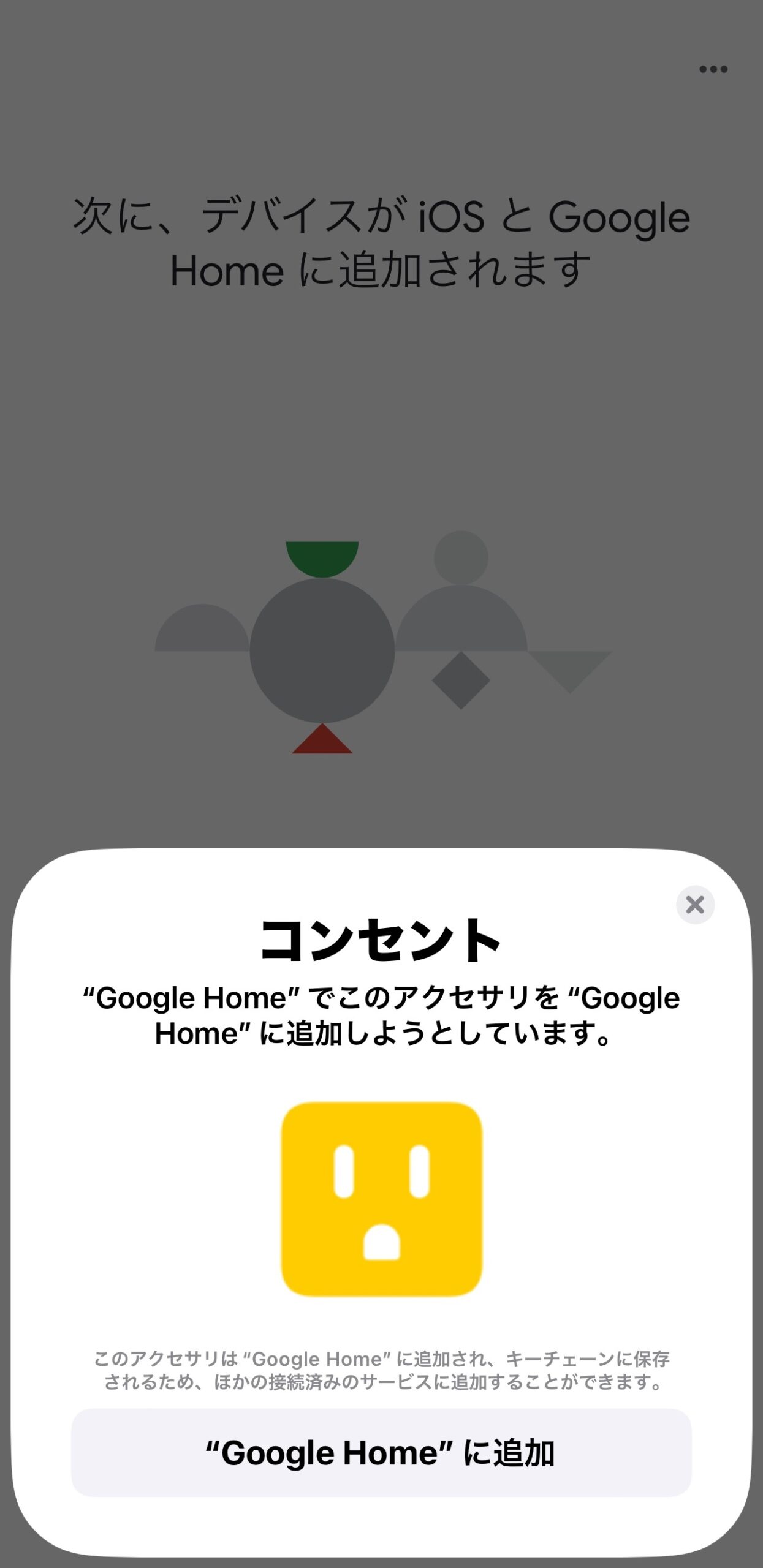
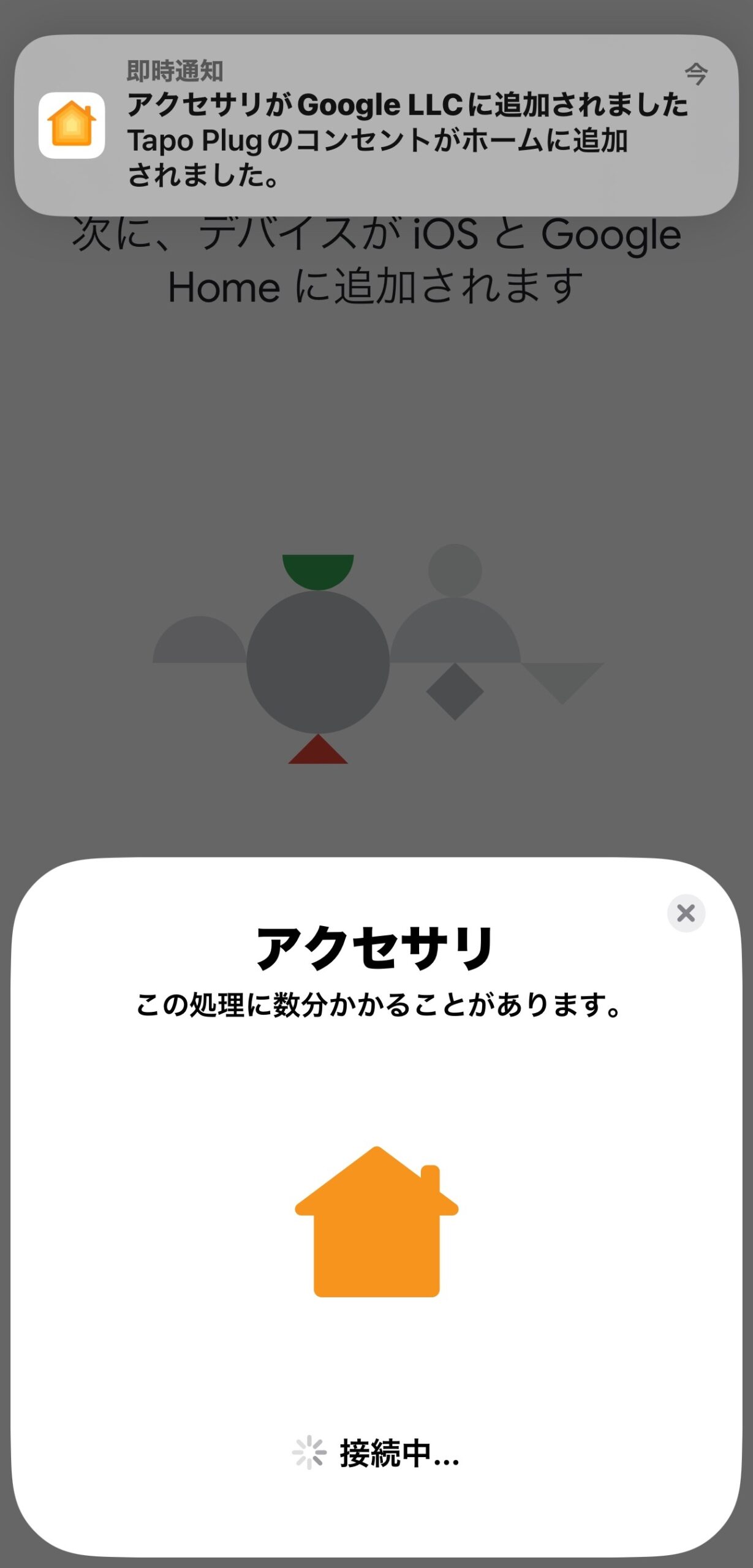
でもダメだったみたいでした。
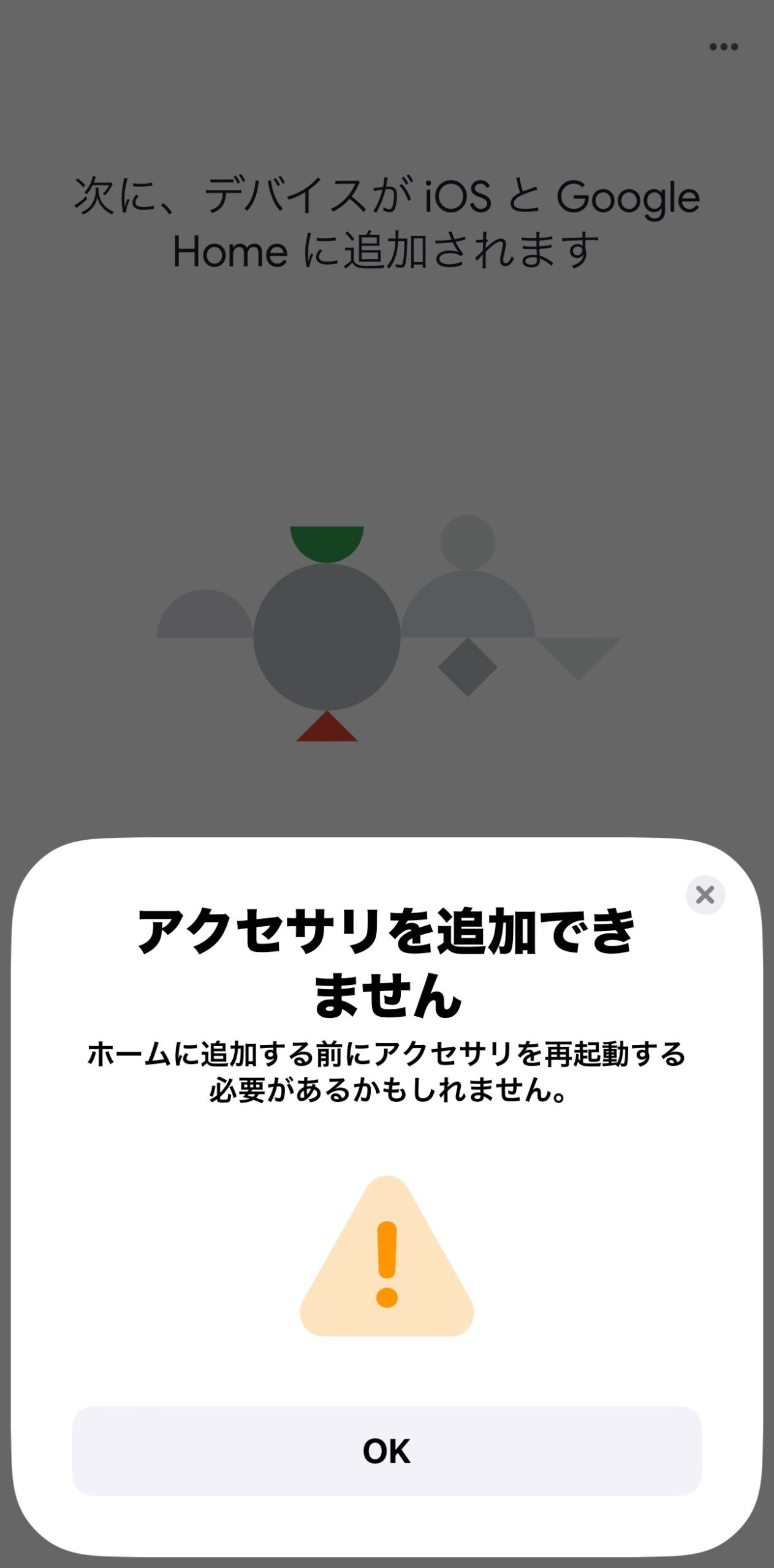
この後、1-2回試みましたが、同じような表示になりました。でも3回目くらいで、名前を聞かれるようになり、Google Homeへの追加ができました!
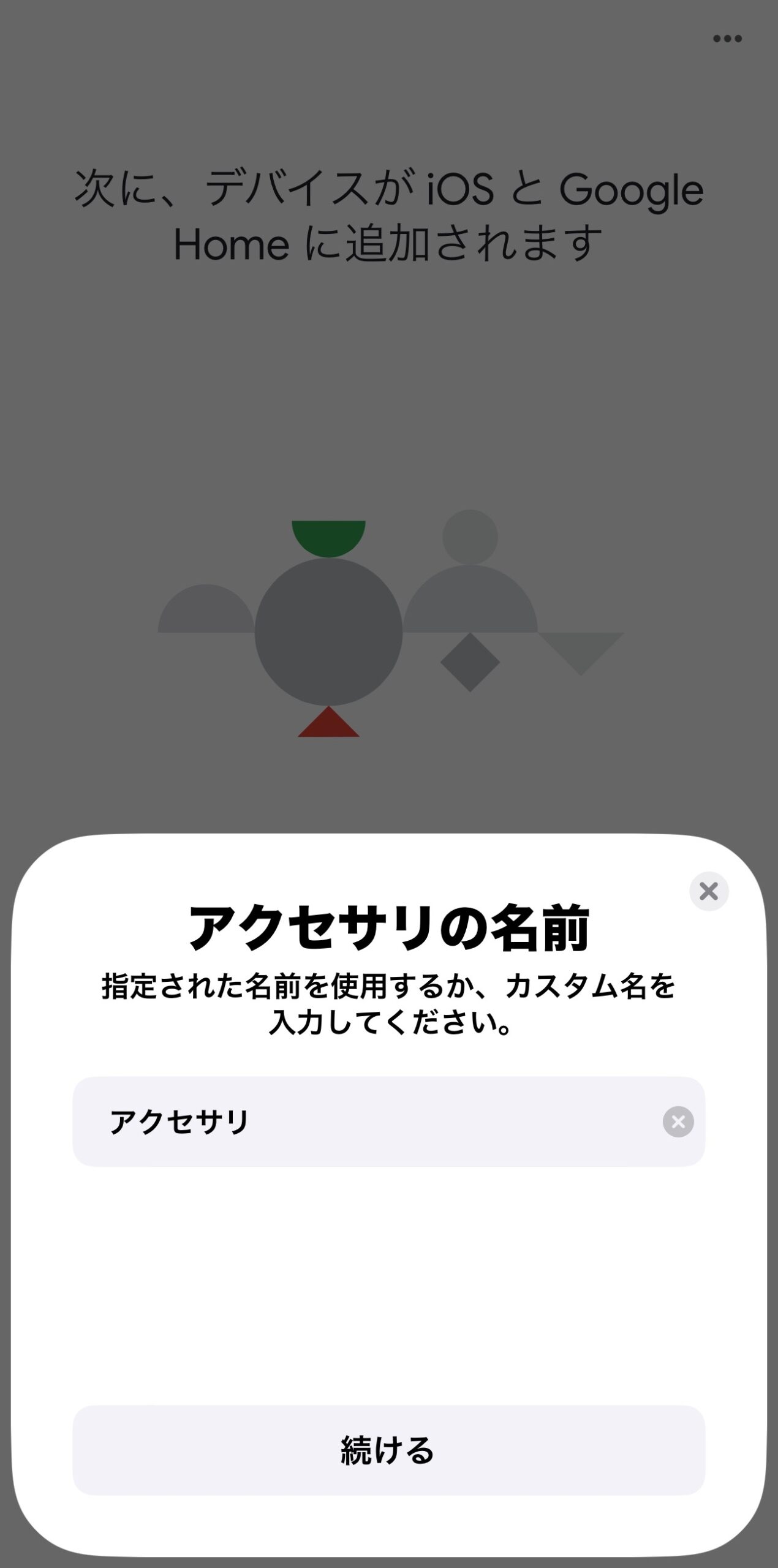
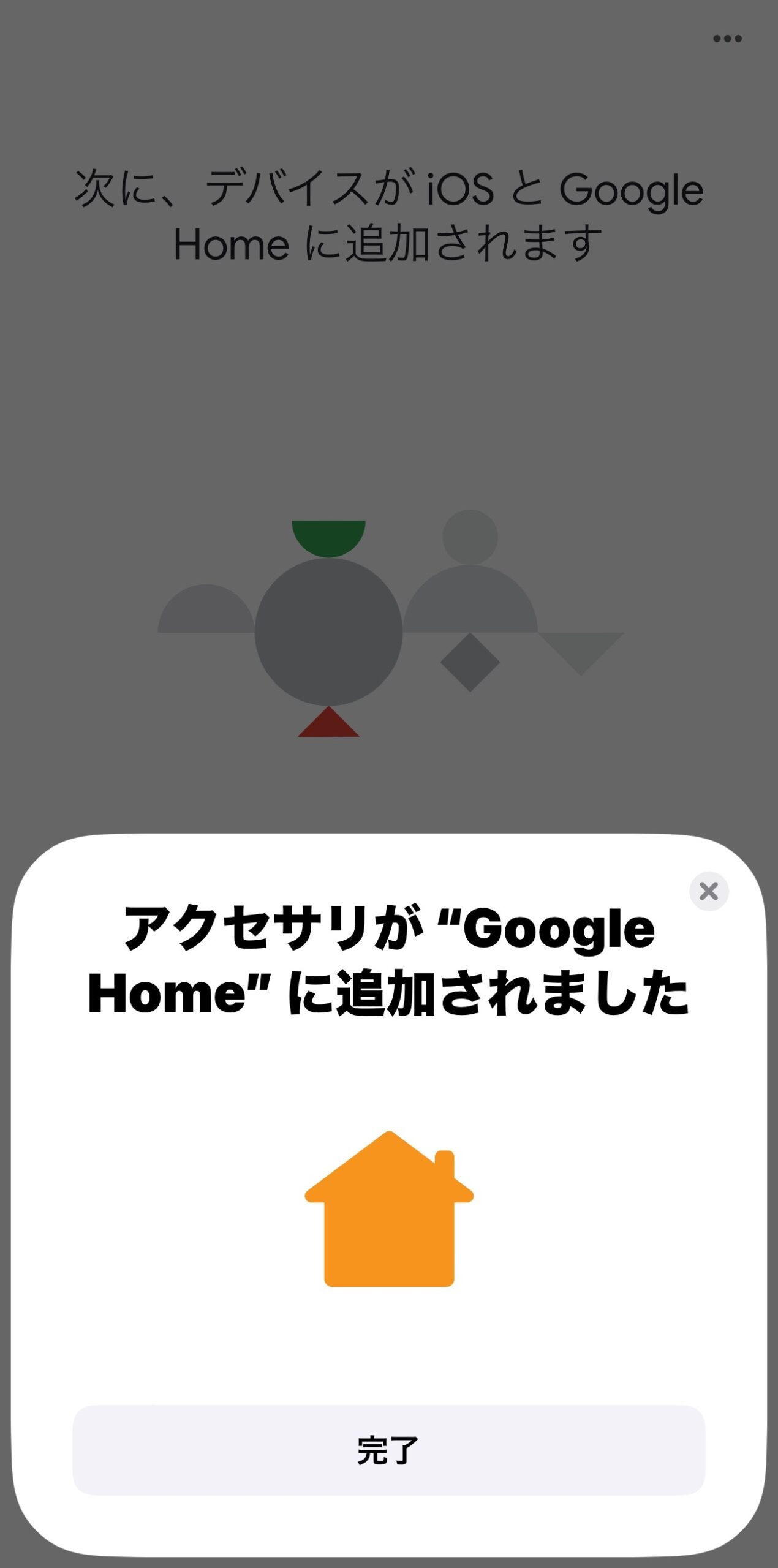
iPhoneの画面からOn/Offできますし、OK Googleでお願いしてもOn/Offできました。
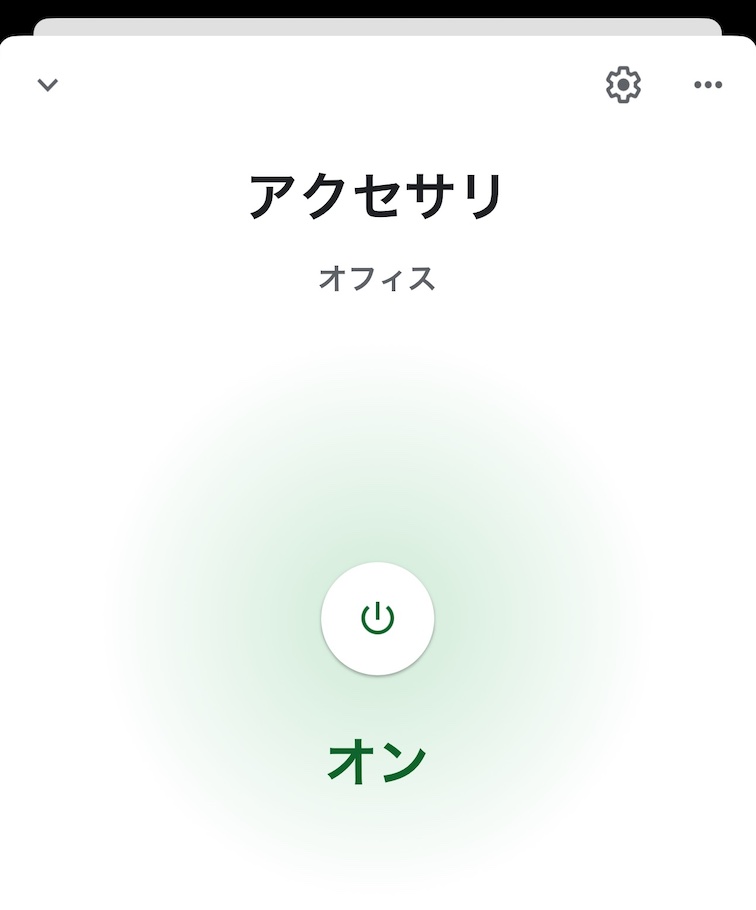
ということで、多少手こずりましたが、Google Homeへの接続も完了しました。これで、Apple, Amazon, Googleのマルチプラットフォーム登録が完成しました。今まで失敗ばかりしていたので嬉しいです。
今にして思うに、「付近のデバイス」で現れた2個の選択肢は、それぞれ、HomePod miniとAlexaがMatterコントローラになっていたものが2個に見えていたのかもしれません。そしてAlexaが管理しているデバイスを選んでしまい、それに対してHomePod miniで生成したコードを使用していたのかもしれません。確認できないので謎です。
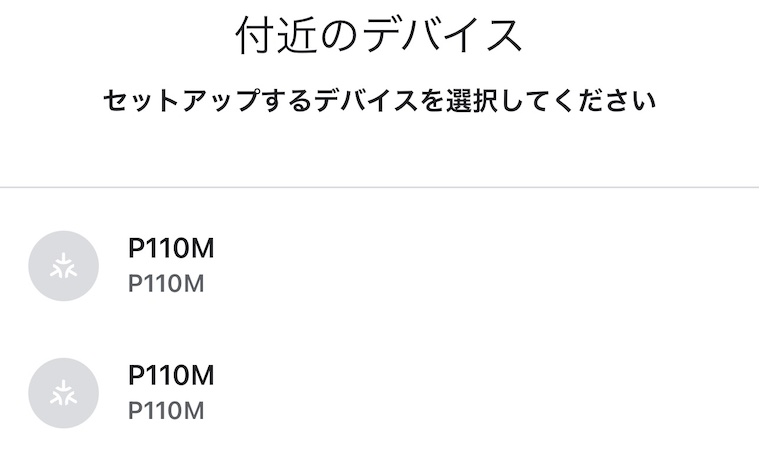
複数プラットフォーム接続
この結果、1つのMatterプラグを、Apple, Amazon, Googleのプラットフォームに登録できました。ホームの設定画面でプラグの「接続されているサービス」を開くと、以下のように、3種類に接続されていることがわかります。
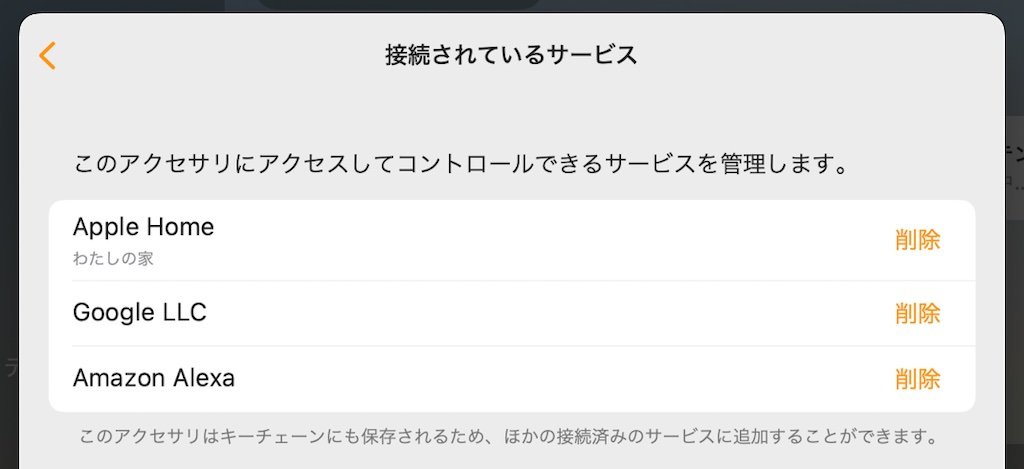
iPhone上でのそれぞれの操作画面を比較してみます。左から、Apple, Amazon, Googleです。
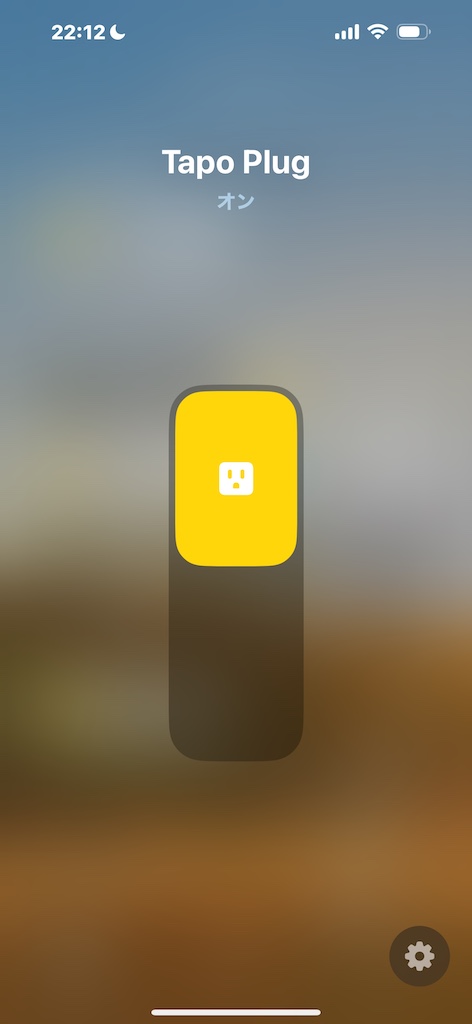
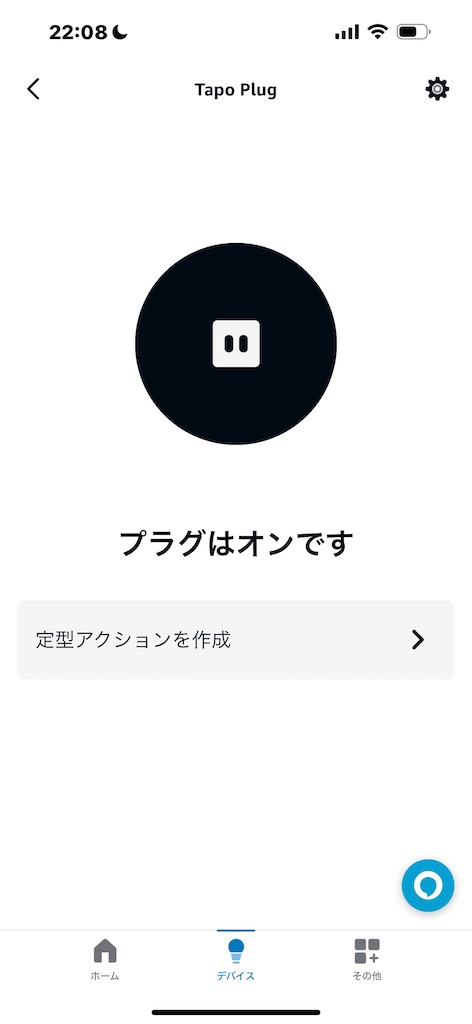
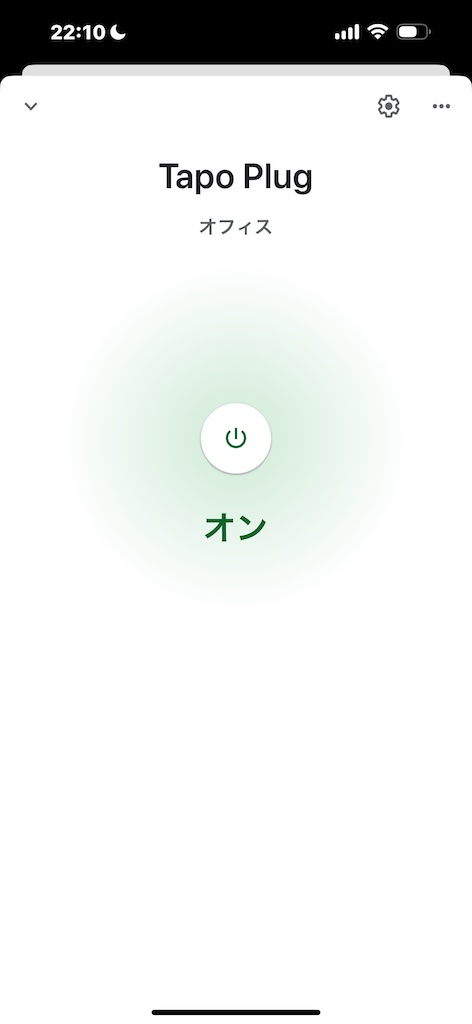
Apple HomeKitの画面の美しさが一目瞭然ですね。Amazon, Googleアプリは、手抜きなデザインに見えます。
まとめ
TP-Link tapo P110Mという、Matter対応スマートプラグを使ってみました。Apple HomeKit、Amazon Alexa、Google Homeのマルチプラットフォームに登録し、それぞれからOn/Offできました。国内で入手できるHomeKit対応スマートプラグとしては最安で、安定して動作するので、おすすめの製品かと思います。


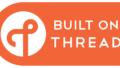

コメント